
¿Cómo mostrar el porcentaje de batería en iPhone / iPad? [Resuelto]

Para los usuarios de iPhone que son nuevos en iOS sistema, lleva algún tiempo familiarizarse con un sistema tan cerrado. Porque el sistema operativo del iPhone no es el mismo que el de Android. De forma predeterminada, el sistema iOS no muestra el porcentaje de energía de la batería en la esquina superior derecha de la pantalla del iPhone. Entonces, ¿dónde y cómo configurar y mostrar el porcentaje de batería en el iPhone si es necesario? Veamos cómo veremos las habilidades prácticas en la siguiente parte.
Parte 1. [Guía del usuario] Cómo activar el porcentaje de batería en iPhone / iPad
Parte 2. [Consejos adicionales] Más información sobre la configuración de la batería del iPhone

¿Por qué necesita mostrar el porcentaje de batería en el iPhone?
Bueno, sin el porcentaje de batería que se muestra en la barra de estado de la pantalla del iPhone, sería un poco inconveniente para usted. Pero con el porcentaje de batería que se muestra en la pantalla del iPhone, te beneficia mucho de muchas maneras, por ejemplo:
1. Le ayuda a saber cuánto tiempo más puede durar la batería cuando la barra de estado se vuelve roja y decidir si cargarla o no.
2. Te ayuda a ver si tu iPhone se ha cargado o no mientras se carga.
3. Le ayuda a estar satisfecho de medir y decir cuánta energía restante le queda a su iPhone o iPad.
4. Te ayuda a juzgar si la duración de la batería de tu iPhone es mala, empeora o funciona normalmente.
...
Puede habilitar el porcentaje de batería en iPhone y iPad para mostrarlo en la barra de estado mientras que el iPod touch no admite el porcentaje de batería. A continuación se muestran las instrucciones para mostrar el porcentaje de batería en su iPhone o iPad.
1. Para iPhone 8 Plus / 8 / 7 Plus / 7 / 6s Plus / 6s / 6 Plus / 6 o generación anterior:
Paso 1. Desbloquee su iPhone y abra la aplicación "Configuración" en su iPhone o iPad.
Paso 2. Desplácese hacia abajo para encontrar la opción "Batería" y tóquela.
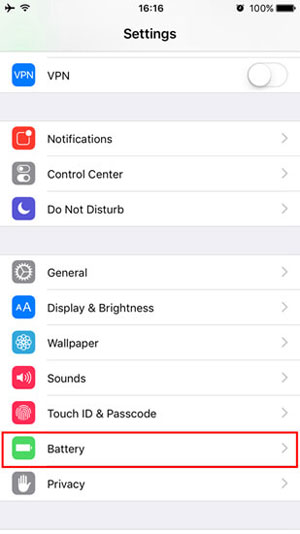
Paso 3. En la página de Batería, averigüe y active la opción "Porcentaje de batería" para activarla.
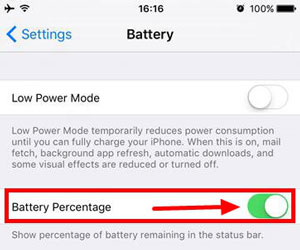
Luego, ahora puede ver el porcentaje de batería restante en la barra de estado en la pantalla del iPhone. Simplemente compruébelo en la esquina superior derecha de la pantalla del iPhone.
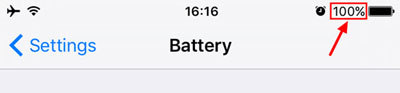
Nota: En algunos dispositivos iOS , para mostrar el indicador de porcentaje de batería en la pantalla, siga las instrucciones que se indican a continuación:
- Inicie la aplicación Configuración en iDevice y vaya a "General".
- Seleccione la opción "Uso" y descubra la función "Porcentaje de batería".
- Activa el "Porcentaje de batería" en tu dispositivo y sal de Configuración tocando el botón Inicio.
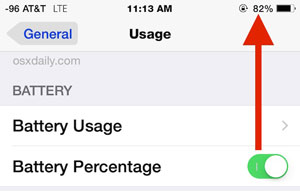
Te puede interesar: Guía sobre cómo monitorear el rendimiento de la batería en iOS 8/9
2. Para iPhone X o de una generación posterior:
¿Cómo mostrar el indicador de porcentaje de batería en iPhone X? Para iPhone X o una generación más reciente, encontrará el porcentaje de batería que está buscando en el Centro de control. Para verificar el indicador de batería en el iPhone X, siga los pasos que se indican a continuación:
Paso 1. Simplemente desliza el dedo hacia abajo desde la esquina superior derecha de la pantalla en el iPhone X para acceder al Centro de control. La forma de abrir el Centro de control es diferente a la de otros dispositivos iPhone.
Paso 2. Mire la esquina en la parte superior derecha del Centro de control, es posible que encuentre el indicador de porcentaje de batería junto al ícono de la batería.

Entonces, cada vez que desee ver el porcentaje de batería en el iPhone X, abra el Centro de control de la manera anterior y es posible que descubra lo que desea.
Además, la función de porcentaje de batería no está disponible en el iPod touch.
Ver también: Consejos útiles para mejorar la duración de la batería del iPhone
1. Para verificar cuánto uso de batería consume cada aplicación en su iPhone, puede ir a "Configuración" > "Uso" > "Uso de la batería" en su iPhone y cambiar las opciones entre "Últimas 24 horas" y "Últimos 7 días" para verificar el uso de la batería en su dispositivo.
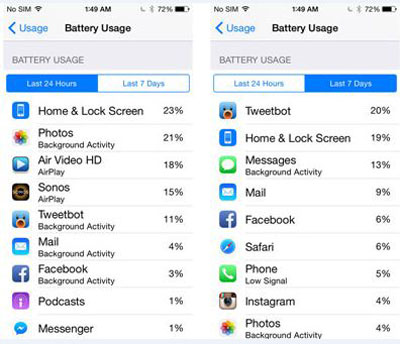
2. Para reducir temporalmente el consumo de energía en su iPhone hasta que esté completamente cargado, puede habilitar el "Modo de bajo consumo" tocando "Configuración" > "Batería" > "Modo de bajo consumo". Cuando el modo de bajo consumo está activado, algunas funciones del iPhone se desactivarán, incluida la búsqueda de correo, la actualización de la aplicación en segundo plano, las descargas automáticas, algunos efectos visuales, etc.
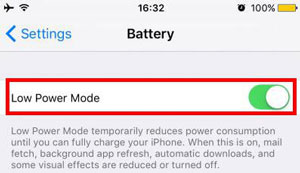
3. Para cargar su iPhone más rápido, puede salir de todas las aplicaciones y desactivar todas las funciones de su iPhone mientras se carga, incluidos Wi-Fi, Bluetooth, datos móviles, modo DNF, música, juegos, videos, etc. Esto puede detener el consumo de batería en el iPhone para ayudar a cargar el iPhone más rápido.
4. Cuando haya activado el modo de bajo consumo, que tiene como objetivo ahorrar energía en el iPhone, el porcentaje de batería siempre se mostrará en la barra de estado.
Artículos relacionados:
Cómo personalizar el Centro de control iOS 11 en iPhone X / 8 / 7
Cómo bloquear notas con contraseña o Touch ID en iPhone/iPad